XenServer安装教程
1、我这边使用UltraISO来刻录系统启动U盘,打开电脑本地ISO镜像文件。
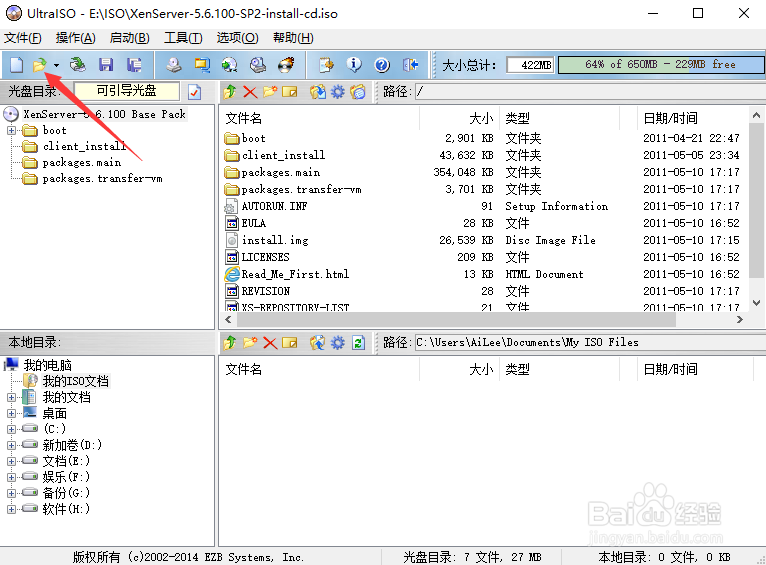
2、启动 > 写入硬盘镜像

3、刻录Linux系统的U盘,需要调整下引导分区,
便捷启动 > 写入新的驱动器引导扇区 > Syslinux > 准备好了,点击“写入”,等待U盘刻录完成

1、安装系统,把U盘插入服务器/台式机的USB口,然后从U盘启动,进入系统安装启动界面 > 按回车,直接进入加载

2、键盘布局选择

3、欢迎界面 > “OK”
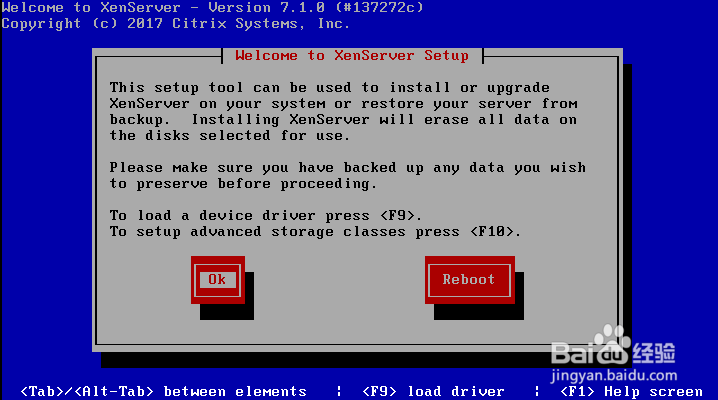
4、用户协议 > Accept EULA

5、磁盘设置 > 空格键是选择,选择一个即可 > OK

6、安装源选择 > Local media(本地源)

7、跳过验证 > Skip verification > OK
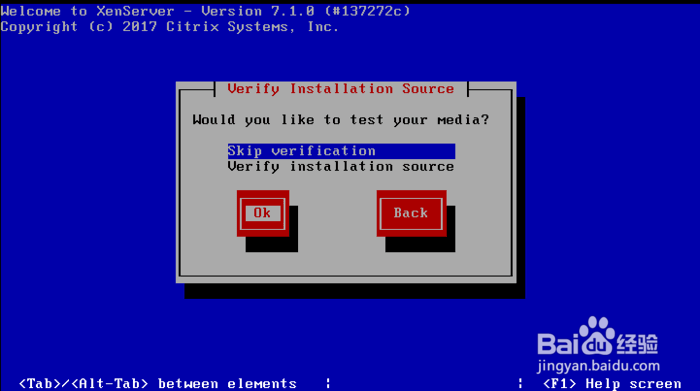
8、密码设置 > 输入6位以上密码 > OK

9、网络配置 > 回车选择第二个“Static configuration”静态配置 > 配置“IP Address(IP地址)”、“Subnet mask(子网掩码)”、“Gateway(网关)” > OK

10、时区配置 > 选择“Asia” > OK

11、时区配置 > 选择“Shanghai” > OK
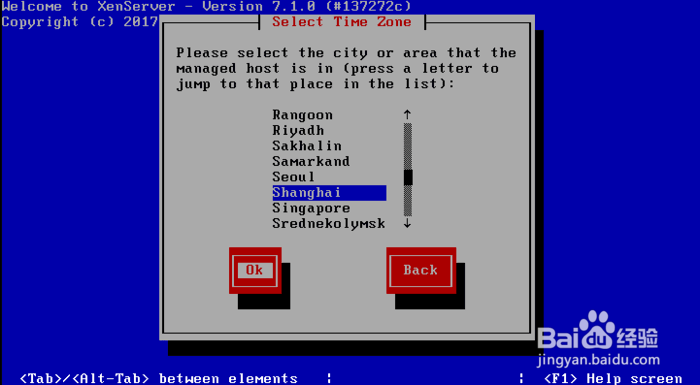
12、系统时间设置 > 选择“Usin NTP” > OK
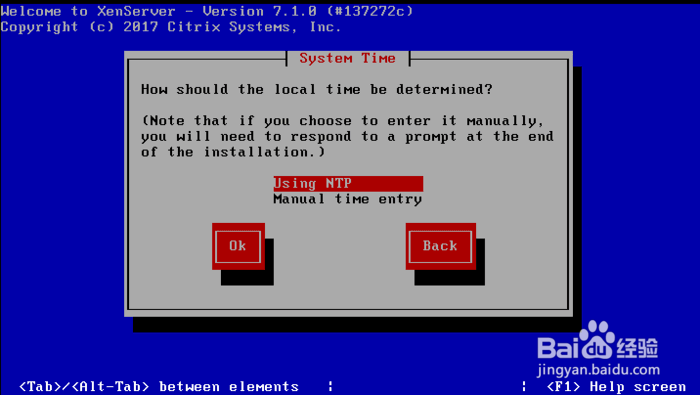
13、系统时间设置 > 在NTP Server 1输入:pool.ntp.org > OK

14、确认安装 > Install XenServer

15、安装进度条

16、跳过补充包安装 > No
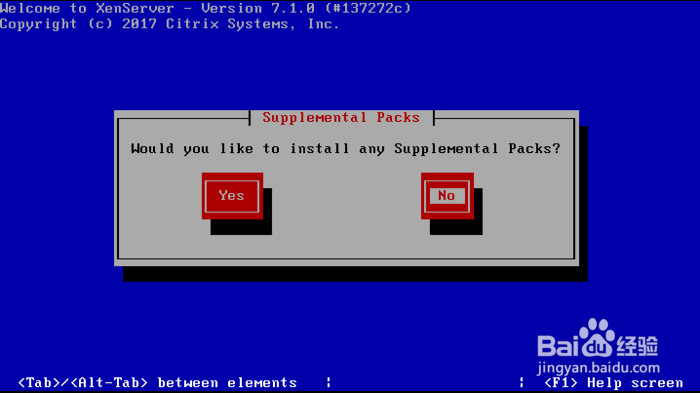
1、安装好XenServer系统,机器启动后界面,这时候是Linux的命令行,可以使用XenCenter远程这台服务器

2、下载XenCenter地址 > 在浏览器上,输入XenServer服务器IP地址,这里可以下载XenCenter

3、安装好XenCenter,就可以连接服务器了 > Add a Server > 输入服务器IP,密码,远程到XenServer。
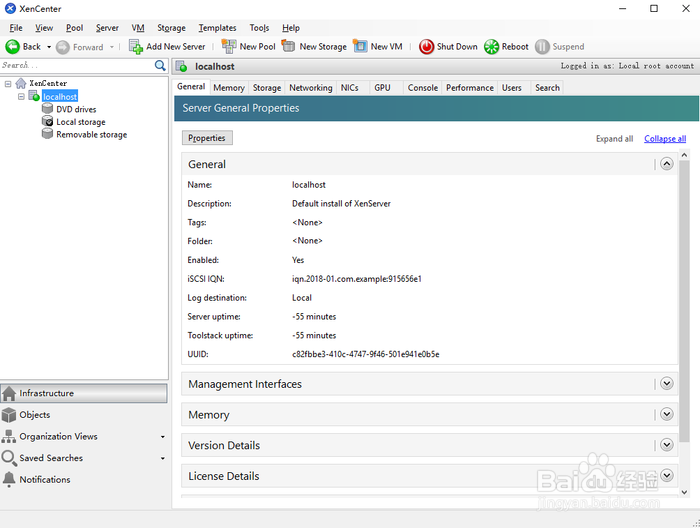
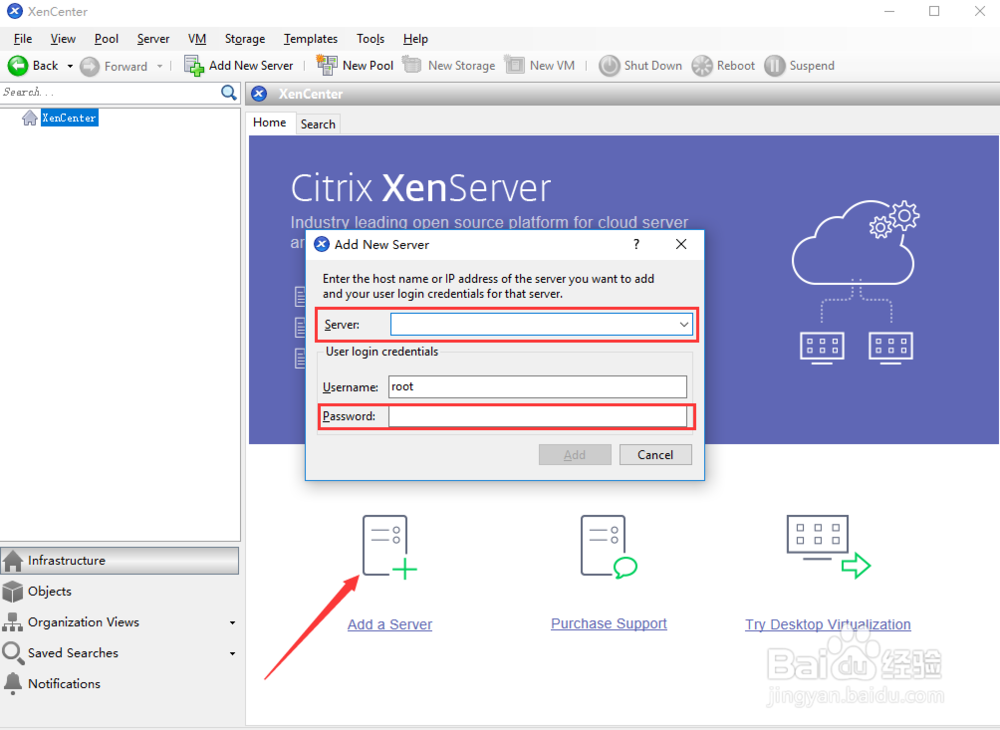
4、到此,XenServer服务器就安装完成了。接下来我会在写如何创建虚拟机。
也可以使用第三方管理系统来创建:XenSystem云主机管理系统。
就像Hyper-V,KVM等虚拟系统,都有管理系统的。